
In einigen Fällen Die von Windows 10 ausgegebenen Benachrichtigungen können hörbar sein. Auf dem Bildschirm wird also keine Meldung oder Warnung angezeigt, aber wir hören einen Ton. Wenn wir den Lautsprecher oder die Kopfhörer nicht aktiviert haben, werden wir nicht bemerken, dass eine Warnung aufgetreten ist. Daher können wir visuelle Benachrichtigungen aktivieren, sodass bei einer akustischen Warnung auch eine Meldung angezeigt wird.
Somit Wir werden keine dieser Windows 10-Benachrichtigungen verpassen. Dank dessen wird unsere Nutzung des Computers besser und wir können einige Probleme vermeiden. Besonders wenn der Ton uns sagt, dass ein Fehler aufgetreten ist.
Um diese visuellen Benachrichtigungen zu aktivieren, Wir müssen zuerst zur Konfiguration von Windows 10 gehen, wie es in diesen Fällen üblich ist. Es gibt eine andere Methode, aber die bequemste ist die Verwendung der Einstellungen auf dem Computer. In diesem Fall konzentrieren wir uns also auf diese Methode.
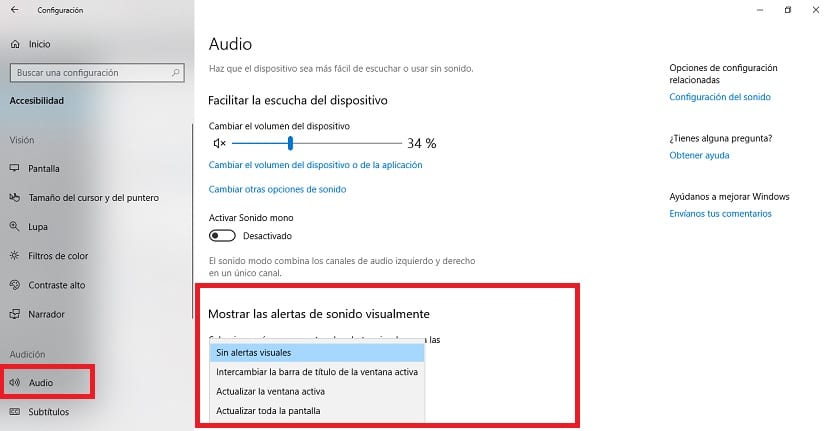
Sobald wir in der Konfiguration sind, Wir müssen zum Abschnitt Barrierefreiheit gehen. Wenn wir eingegeben haben, sehen wir uns die Spalte an, die auf der linken Seite des Bildschirms angezeigt wird. Wir haben mehrere Möglichkeiten, und die, die uns interessiert, ist das Vorsprechen. Deshalb klicken wir darauf und die verschiedenen Abschnitte erscheinen dann auf dem Bildschirm.
Wir müssen zu Audio gehen. Dort müssen wir nach der Einstellung "Soundalarme visuell anzeigen" suchen.. Sie werden sehen, dass es in diesem Abschnitt eine Dropdown-Liste gibt, auf die wir klicken müssen. In der Liste stehen mehrere Optionen zur Verfügung. Das, was uns interessiert, ist das aktive Fenster oder der gesamte Bildschirm. Daher wählen wir es aus und können es dann beenden. Wir haben diese visuellen Benachrichtigungen bereits aktiviert.
Was wir getan haben, ist das Windows 10 wird uns direkt eine Benachrichtigung visuell anzeigennicht nur durch einen Ton. So wissen wir jederzeit, was auf dem Computer passiert. Eine Möglichkeit, mehr Kontrolle darüber zu haben.